Mündəricat
Kompüterdə hər hansı bir iş görürsünüzsə, siz ekranınızdan məlumat əldə etməyin vacibliyini bilirsiniz. Texniki yazıçılar, proqram tərtibatçıları, proqram təminatı testçiləri, texniki dəstək və çoxsaylı digər peşəkarlar gündə bir neçə dəfə ekran nüsxələrini götürürlər.
Şükürlər olsun ki, kompüter ekranlarımızda şəkillər çəkmək üçün tonlarla proqramlar mövcuddur. Snagit və Snipping Tool bu tapşırıq üçün istifadə edilən iki məşhur proqramdır.

Snipping Tool Microsoft Windows ilə paketlənmiş əsas ekran çəkmək proqramıdır. Bu, sadədir, istifadəsi asandır və ehtiyac duyduğunuz zaman tez ekran görüntüləri əldə etməyə imkan verir. Onun erkən versiyaları xüsusiyyətlərə görə yüngül idi. Windows 10-da mövcud olan ən sonuncu, daha bir neçəsini əlavə etdi, lakin o, hələ də çox sadədir.
Snagit başqa bir ümumi ekran çəkmə proqramıdır. Bu, pula başa gəlsə də, bir sıra inkişaf etmiş xüsusiyyətlərə malikdir. Bu xüsusiyyətlərlə bir az öyrənmə əyrisi gəlir, baxmayaraq ki, qabaqcıl ekran qapağı alətinə baxdığınız zaman nəzərə alınmalı bir şeydir. Ətraflı Snagit icmalımızı oxuyun.
Beləliklə, hansı daha yaxşıdır – Snipping Tool və ya Snagit? Gəlin öyrənək.
Snagit vs. Snipping Aləti: Başdan-başa Müqayisə
1. Dəstəklənən Platformalar
Snipping Aləti Windows ilə birlikdə verilir. O, ilk dəfə Windows Vista-da ortaya çıxdı və o vaxtdan bəri Windows paketinin bir hissəsidir.
Əgər siz yalnız Windows istifadəçisisinizsə, bu,problem. Əgər siz Mac istifadəçisiysinizsə, bu proqram sizin üçün əlçatan olmayacaq (baxmayaraq ki, MacOS-un öz həlli var). Snagit isə həm Windows, həm də Mac əməliyyat sistemlərində işləmək üçün hazırlanmışdır.
Qalib : Snagit. Snipping Tool yalnız Windows-da mövcud olduğundan, Windows və Mac-i dəstəklədiyi üçün Snagit burada açıq-aydın qalibdir.
2. İstifadə asanlığı
Snipping Tool ekranı tutmaq üçün ən sadə proqramlardan biridir. mövcuddur. Ekranınız çəkilməyə hazır olduqdan sonra Snipping Tool-a başlayın. İndi ekranınızın istənilən sahəsini seçə bilərsiniz. Seçildikdən sonra şəkil redaktə ekranına düşür.

Snagit mürəkkəb olmasa da, bir az öyrənmə tələb edir. Bunun əksəriyyəti çoxsaylı xüsusiyyətlər, parametrlər və ekran şəkillərinizi çəkə biləcəyiniz üsullarla bağlıdır. Onu öyrəndikdən və konfiqurasiya etdikdən sonra ekranın çəkilməsi asan olacaq.

Snagit-in təkmil funksiyaları möhtəşəmdir, lakin daha yeni kompüterdən istifadə etmirsinizsə, onlar proqramı yavaşlata bilər. . Test edərkən, ekran görüntülərini çəkərkən əhəmiyyətli bir yavaşlama hiss etdim. Bu, Snipping Alətindən istifadə edərkən heç vaxt gördüyüm bir şey deyil.
Qalib : Snipping Tool. Onun sadəliyi və yüngül çəkisi onu skrinşot çəkmək üçün ən asan və sürətli edir.
3. Ekran Çəkmə funksiyaları
Orijinal Snipping Aləti (Windows Vista günlərindən geri) kifayət qədər məhdud idi. Daha son versiyalarda varhələ də sadə olsalar da, funksiyalar əlavə etməyə davam etdi.
Snipping Tool-un 4 rejimi var: Sərbəst Forma, Düzbucaqlı Snip, Pəncərə Snip və Tam Ekran Snip.

O, həmçinin 1-dən 5 saniyəyə qədər qabaqcadan təyin edilmiş gecikmələrə malikdir və bu gecikmələrdən skrinşot çəkilməzdən əvvəl proseslərin tamamlanmasına icazə vermək üçün istifadə edilə bilər.

Snipping Tool-da konfiqurasiya edilə bilən seçimlərin məhdud dəsti var. mübadilə buferi, eynilə Snagit kimi.

Snagit funksiyalar və parametrlərlə yüklənir; biz onları əhatə etmək üçün onun xüsusi nəzərdən keçirilməsini etməliyik. Ekranın nüsxəsi üsullarına düzbucaqlı bölgə, pəncərə və tam ekran rejimləri daxildir.

Snagit həmçinin sürüşdürmə pəncərəsinin çəkilməsi, panoramik çəkiliş, mətnin çəkilməsi və digər qabaqcıl çəkilişləri əhatə edir. Pəncərənin sürüşdürülməsi ekranınıza sığmasa belə, bütün veb səhifəni götürməyə imkan verir.

Bu yardım proqramında çəkiliş prosesi zamanı əlavə oluna bilən çoxsaylı effektlər və paylaşma üsulları var. digər proqramlarla təsvir.

Snagit ilə xüsusiyyətlər bununla bitmir. Ekranınızdan və ya veb kameranızdan video çəkə bilər. Əgər kompüterinizdə nəyinsə necə ediləcəyini nümayiş etdirən video yaratmaq istəyirsinizsə, bu proqram işi asanlaşdırır. Siz hətta veb-kameradan video və audio hekayə əlavə edə bilərsiniz—canlı.
Qalib : Snagit burada çempiondur. Onun çoxsaylı parametrləri və xüsusiyyətləri Snipping-dən daha genişdirAlət.
4. Redaktə imkanları
Sənədlər və ya təlimatlar üçün ekran çəkilişləri edərkən, çox vaxt oxlar, mətn və ya digər effektlər əlavə etməklə şəkli redaktə etməliyik.
Redaktə etmək ekranın çəkilməsi prosesinin vacib hissəsidir. Hər zaman şəkilləri Photoshop-a yerləşdirə bilsək də, sadə tapşırıqlar üçün mürəkkəb proqram təminatından istifadə etməyin mənası nədir? Biz adətən tez redaktə etmək istəyirik, sonra yekun şəkli sənədimizə yapışdırırıq.
Həm Snipping Tool, həm də Snagit redaktə imkanlarını ehtiva edir. Snipping Tool istifadə üçün asan olan bəzi əsas, lakin məhdud alətlərə malikdir. Onlar, həqiqətən, sizə xətlər çəkməyə və ekranın sahələrini vurğulamağa icazə verməkdən başqa bir iş görmürlər.

Bu, sizə şəkli saxlamaq və ya e-poçta əlavə etmək imkanı verir. Bununla belə, redaktə edilmiş şəkli mübadilə buferimə köçürmək və onu e-poçt və ya sənədə yapışdırmaq mənim üçün daha asandır.
Bu proqram təminatının ən son versiyası sizə Windows-un təmin etdiyi Paint 3D proqramında təsviri açmağa imkan verir. Bu şəkil redaktoru daha çox funksiya və effektlər təqdim edir. Yenə də onlar adətən bu tapşırıqlarla əlaqəli olan təlimat şəkillərinin yaradılmasına yönəlməyiblər. Siz mətn, stikerlər əlavə edə və yüngül şəkil redaktəsi edə bilərsiniz, lakin bu, çox vaxt çətin olur.
Snagit tərəfindən çəkilmiş şəkillər avtomatik olaraq Snagit redaktoruna göndərilir. Bu redaktorda təlimat sənədləri yaratmaq üçün nəzərdə tutulmuş çoxlu qadcetlər var.

Snagit's iləredaktor, siz formalar, oxlar, mətn qabarcıqları və s. əlavə edə bilərsiniz. Bu xüsusiyyətləri öyrənmək asandır; sənədlər üçün şəkillər yaratmaq demək olar ki, ağrısızdır. Redaktor hətta onları ekranın altındakı hər birinə keçid saxlayaraq avtomatik olaraq saxlayır. Beləliklə, siz sürətlə onlara qayıda bilərsiniz.
Qalib : Snagit. Snipping Tool-un redaktə xüsusiyyətləri texniki sənədlər üçün həmişə adekvat deyil. Snagit-in redaktoru bunun üçün xüsusi olaraq hazırlanmışdır; redaktə tez və asandır.
5. Şəkil keyfiyyəti
Əksər təlimat sənədləri və ya ekranınızdan kiməsə xəta mesajı göndərmək üçün şəkil keyfiyyətinin yüksək səviyyədə olması lazım deyil. Əgər kitab üçün kadrlar çəkirsinizsə, buna baxmayaraq, minimum şəkil keyfiyyəti tələbi ola bilər.
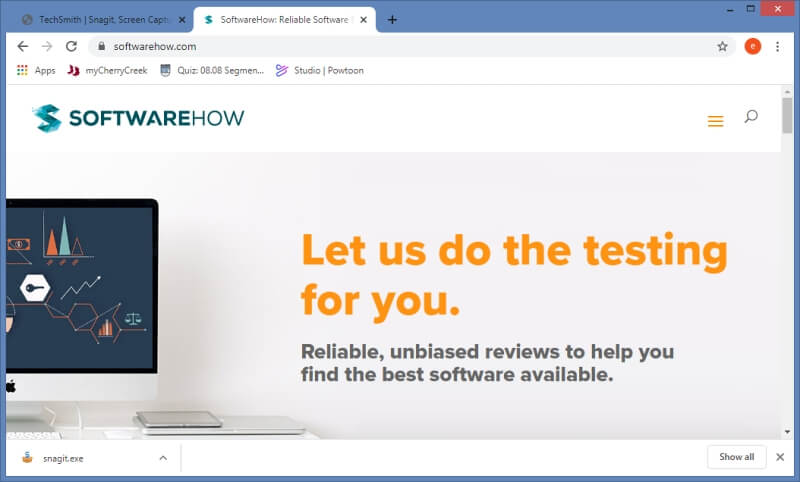
Snipping Tool tərəfindən çəkilmiş şəkil

Şəkil Snagit tərəfindən çəkilmişdir
Hər iki proqram defolt olaraq 92 dpi-də şəkillər çəkir. Yuxarıda göründüyü kimi, ikisi arasında çox fərq deyə bilməzsiniz. Bu sənəddəki şəkillər üçün istifadə etdiyimiz budur və keyfiyyət adekvatdır.
Əgər 300 dpi tələb edə bilən kitab kimi bir şey üçün daha yüksək keyfiyyət tələb edirsinizsə, Snagit ilə getməlisiniz. Snipping Tool-da şəkil keyfiyyətini tənzimləmək üçün parametr yoxdur, lakin Snagit var.
Qalib : Snagit. Varsayılan olaraq, hər ikisi eyni keyfiyyətdə şəkillər əldə edir, lakin Snagit-in redaktoru lazım olduqda onu tənzimləməyə imkan verir.
6. Mətn Çəkmə
Başqa bir möhtəşəmSnagit-in mövcud olan çəkmə rejimi mətn ələ keçirmədir. Mətni ehtiva edən sahəni tuta bilərsiniz. Şəkil olsa belə, Snagit onu adi mətnə çevirəcək, siz onu kopyalayıb başqa sənədə yapışdıra bilərsiniz.

Bu, çox vaxta qənaət edə bilən əla xüsusiyyətdir. Bütün mətn bloklarını yenidən yazmaq əvəzinə, Snagit onu şəkildən çəkib real mətnə çevirəcək. Təəssüf ki, Snipping Tool bunu etməyə qadir deyil.
Qalib : Snagit. Snipping Aləti şəkildən mətni tuta bilməz.
7. Video
Snipping Tool video deyil, yalnız şəkilləri tutur. Snagit isə ekranda bütün hərəkətlərinizin videosunu yarada bilir. Hətta veb-kameranızdan video və audio da daxil olacaq. Bu, kompüterinizdə dərsliklər hazırlamaq üçün mükəmməldir.

Qalib : Snagit. Snipping Tool bu imkana malik olmadığı üçün bu başqa bir asan vasitədir. Snagit sizə kəskin görünüşlü videolar yaratmağa imkan verir.
8. Məhsula Dəstək
Snipping Tool Windows-un bir hissəsi ilə paketlənib. Əgər dəstəyə ehtiyacınız varsa, yəqin ki, Microsoft-dan məlumat tapa bilərsiniz. Lazım gələrsə, Microsoft dəstəyi ilə əlaqə saxlaya bilərsiniz – bu, çox yavaş və yalnışdır.
TechSmith tərəfindən hazırlanmış Snagit, bu xüsusi proqrama həsr olunmuş geniş müştəri dəstəyi heyətinə malikdir. Onlar həmçinin istifadə üçün mövcud olan məlumat və video dərsliklər kitabxanasını təqdim edirlərSnagit.

Qalib : Snagit. Bu, Microsoft-un dəstəyinə zərbə deyil; sadəcə olaraq Snagit-in dəstəyi cəmləşib, Microsoft isə bütöv bir əməliyyat sistemini dəstəkləyir.
9. Qiymət
Snipping Tool Windows ilə paketlənir, ona görə də əgər siz Windows kompüteri almış olsanız, pulsuzdur.
Snagit-in birdəfəlik haqqı 49,95 ABŞ dolları təşkil edir ki, bu da onu iki kompüterdə istifadə etməyə imkan verir.

Bəziləri bunu bir qədər bahalı hesab edə bilər, baxmayaraq ki, bir çoxları ondan müntəzəm istifadə edir. onun qiymətə layiq olduğunu sizə xəbər verəcəkdir.
Qalib : Snipping Tool. Pulsuz qalib gəlmək çətindir.
Yekun Hökm
Bəzilərimiz üçün ekran çəkiliş proqramı işimizin vacib hissəsidir. Digərləri üçün bu, kompüter ekranımızda baş verənləri izah etmək üçün istifadə etdiyimiz güclü proqramdır. Snagit və Snipping Tool arasında seçim etmək xüsusilə Windows istifadə edənlər üçün çətin ola bilər.
Snipping Tool pulsuzdur. Onun sadəliyi və sürəti onu ekranınızın şəkillərini çəkmək üçün etibarlı proqrama çevirir. Defolt təsvir keyfiyyəti Snagitinki qədər yaxşıdır, lakin Snagit-in bir çox faydalı xüsusiyyətlərindən məhrumdur.
Xüsusiyyət baxımından Snagit -i məğlub etmək çətindir. Sürüşdürmə, panorama və mətnin çəkilməsi onu 49,95 dollar dəyərində edir. Təlimat sənədlərinin yaradılmasına yönəlmiş redaktə xüsusiyyətləri onu kompüterdə hər hansı bir işi necə sənədləşdirməli və ya nümayiş etdirməli olanlar üçün mükəmməl bir vasitə halına gətirir. Video çəkilişgüclü bir artıdır.
Əgər hələ də Snagit və Snipping Tool arasında qərar verməkdə çətinlik çəkirsinizsə, hər zaman Snagit-in 15 günlük pulsuz sınaq müddətindən yararlana bilərsiniz.

